Tengo muchas fotos valiosas guardadas en mi iPhone y quiero transferirlas a un teléfono Android. He probado varios métodos, pero son lentos y suelen provocar pérdida de calidad de imagen. No es lo que quería. ¿Existe alguna aplicación o software específico que facilite esta transferencia sin problemas?
No querrás perder tus valiosos recuerdos fotográficos al cambiar de iPhone a Android, ¿verdad? Por suerte, este artículo comparte 6 soluciones efectivas que explican cómo transferir fotos de iPhone a Android fácilmente.

- Parte 1: Cómo transferir fotos de iPhone a Android mediante iReaShare Phone Transfer
- Parte 2: Cómo enviar imágenes desde iPhone a Android a través de Google Fotos
- Parte 3: Cómo transferir imágenes de iPhone a Android a través de AirDroid Personal
- Parte 4: Cómo compartir fotos de iPhone a Android a través de SHAREit
- Parte 5: Cómo transferir fotos de iPhone a Android mediante Send Anywhere
- Parte 6: Cómo mover fotos de iPhone a Android mediante Cambiar a Android
- Parte 7: Preguntas frecuentes sobre la transferencia de fotos de iPhone a Android
Parte 1: Cómo transferir fotos de iPhone a Android mediante iReaShare Phone Transfer
¿Cuál es la mejor manera de enviar fotos de iPhone a Android? Si te importa la velocidad de transferencia y la calidad de las fotos, iReaShare Phone Transfer es sin duda el mejor método. Este software te permite copiar todas las fotos de tu iPhone a tu dispositivo Android de una sola vez y transferirlas con la calidad original.
Características principales de iReaShare Phone Transfer:
* Transfiere fotos sin problemas desde iPhone a Android sin perder calidad.
* Copia contactos, vídeos, música y más de iPhone a Android también.
* Permite transferir datos de Android a iPhone , de Android a Android y de iPhone a iPhone .
* La conexión USB hace que la transferencia de fotografías sea fácil y estable.
* Admite no solo teléfonos Android y iPhones, sino también tabletas Android, iPads y iPod touch, incluidos iPhone 16/15/14/13/12/11/X, iPad Pro, iPad Air, iPad mini, Samsung Galaxy S25/S24/S23/S22/S21/S20/S10, OnePlus, Vivo, Honor, Tecno, OPPO, Xiaomi y más.
Descargue iReaShare Phone Transfer.
Descargar para Win Descargar para Mac
A continuación te explicamos cómo mover fotos de iPhone a Android con 1 clic:
Paso 1: Conecte su iPhone y teléfono Android a la computadora con USB, y luego instale e inicie iReaShare Phone Transfer en la computadora.
Paso 2: Active el modo de depuración USB en el dispositivo Android y haga clic en " Confiar " en el iPhone. Asegúrese de que su iPhone sea el dispositivo de origen o haga clic en " Voltear " para cambiar la posición.

Paso 3: Elija la opción " Fotos " y haga clic en " Iniciar copia " para comenzar a transferir las fotos a su dispositivo Android.

Parte 2: Cómo enviar imágenes desde iPhone a Android a través de Google Fotos
Google Fotos es una fantástica solución en la nube que ofrece una forma sencilla y fiable de transferir y sincronizar tus fotos entre dispositivos. Además, ofrece copias de seguridad automáticas para que tus recuerdos estén siempre seguros. Si quieres sincronizar tus fotos sin perder la resolución, selecciona "Calidad original" en la configuración.
A continuación te explicamos cómo sincronizar fotos de iPhone a Android a través de Google Photos:
Paso 1: Descarga e instala la aplicación Google Photos desde la App Store en tu iPhone.
Paso 2: Abre la app e inicia sesión con tu cuenta de Google. Activa " Copia de seguridad y sincronización " en la configuración de la app. Esto subirá todas tus fotos de tu iPhone a tu biblioteca de Google Fotos en la nube.
Paso 3: En tu nuevo teléfono Android, descarga e instala la app Google Fotos desde Google Play Store. Luego, inicia sesión con la misma cuenta de Google que usaste en tu iPhone.
Paso 4: Una vez iniciada la sesión, todas las fotos respaldadas desde tu iPhone estarán disponibles en tu dispositivo Android. Puedes verlas directamente en la app o descargarlas al almacenamiento local si lo deseas.
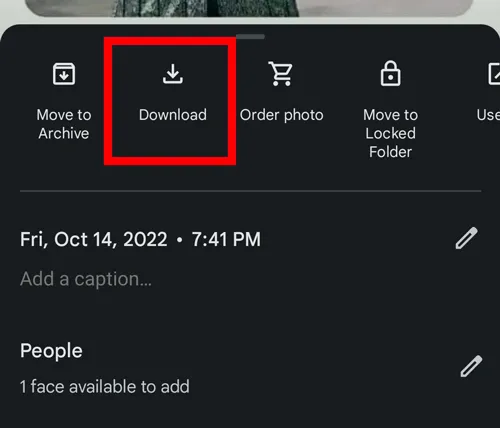
Parte 3: Cómo transferir imágenes de iPhone a Android a través de AirDroid Personal
AirDroid Personal te permite administrar tu dispositivo Android desde tu computadora o transferir archivos de forma inalámbrica entre dispositivos, incluso entre un iPhone y un Android, para que puedas enviar las fotos de tu iPhone a Android con él.
Aquí te explicamos cómo:
Paso 1: Descarga e instala la app de AirDroid en tu iPhone y en tu dispositivo Android. Crea una cuenta de AirDroid e inicia sesión en ambos dispositivos. Puedes vincularlos usando la opción "Añadir dispositivo" dentro de la app o escaneando el código QR generado por un dispositivo con el otro.
Paso 2: En tu iPhone, abre AirDroid. Ve a la pestaña " Transferir ". Selecciona tu dispositivo Android en la lista de dispositivos vinculados.
Paso 3: Toca el ícono " Imagen ". Selecciona las imágenes que quieres transferir.
Paso 4: Pulsa el botón " Enviar ". Las fotos se transferirán de forma inalámbrica a tu dispositivo Android. En tu Android, las encontrarás en la carpeta AirDroid del almacenamiento interno.

Parte 4: Cómo compartir fotos de iPhone a Android a través de SHAREit
SHAREit es una popular aplicación de transferencia de archivos peer to peer que permite compartir rápidamente varios tipos de archivos, incluidas fotos, entre diferentes plataformas sin necesidad de una conexión a Internet (crea un punto de acceso Wi-Fi local).
A continuación te explicamos cómo transferir imágenes de iPhone a Android a través de SHAREit:
Paso 1: Descarga e instala la app SHAREit en tu iPhone y en tu dispositivo Android. Abre SHAREit en ambos teléfonos. En tu iPhone, pulsa " Enviar ". En tu Android, pulsa " Recibir ".
Paso 2: Tu iPhone creará un punto de acceso personal. En tu Android, conéctate a este punto de acceso (el nombre de la red y la contraseña se mostrarán en la pantalla SHAREit del iPhone).
Paso 3: Una vez conectado, en tu iPhone, selecciona la categoría “ Fotos ” y elige las imágenes que deseas transferir.
Paso 4: Pulsa el botón " Enviar ". Las fotos se transferirán rápidamente a tu dispositivo Android. Las encontrarás en la carpeta SHAREit del almacenamiento interno de tu Android.

Parte 5: Cómo transferir fotos de iPhone a Android mediante Send Anywhere
Send Anywhere es otro excelente servicio de transferencia de archivos multiplataforma que le permite enviar archivos de cualquier tamaño y tipo utilizando una clave de 6 dígitos, un código QR o un enlace directo.
A continuación te explicamos cómo compartir imágenes con Send Anywhere:
Paso 1: Descargue e instale la aplicación Send Anywhere tanto en su iPhone como en su dispositivo Android.
Paso 2: Abre la app en tu iPhone. Pulsa el botón " Enviar ". Selecciona " Fotos " y elige las fotos que quieres transferir.
Paso 3: Después de seleccionar, pulsa " Enviar ". La aplicación generará una clave de 6 dígitos y un código QR.
Paso 4: Abre la app en tu teléfono Android. Pulsa el botón " Recibir ". Introduce la clave de 6 dígitos que aparece en tu iPhone en tu dispositivo Android o usa la cámara de tu Android para escanear el código QR desde la pantalla de tu iPhone.
Paso 5: La transferencia comenzará inmediatamente y tus fotos se guardarán en tu dispositivo Android.

Parte 6: Cómo mover fotos de iPhone a Android mediante Cambiar a Android
La app oficial de Google para cambiar a Android, ahora llamada Android Switch, está diseñada para ayudar a los usuarios de iPhone a migrar a Android sin problemas. Permite transferir diversos datos , como fotos, vídeos, contactos y eventos del calendario. Sin embargo, debes completar la transferencia de datos durante la configuración en tu dispositivo Android, a menos que sea un Google Pixel 9/9 Pro.
Aquí está la guía:
Paso 1: Descarga la app "Cambiar a Android" desde la App Store en tu iPhone. Asegúrate de que tu iPhone y tu nuevo teléfono Android estén conectados a la misma red Wi-Fi.
Paso 2: Durante la configuración inicial de tu teléfono Android, verás la opción " Copiar tus datos ". Selecciónala y sigue las instrucciones para conectarte a tu iPhone.
Paso 3: La aplicación lo guiará en la selección de los datos que desea transferir, incluidas las fotos.
Paso 4: Después de confirmar la transferencia, tus fotos (y otros datos seleccionados) comenzarán a transferirse desde tu iPhone a tu dispositivo Android.

Parte 7: Preguntas frecuentes sobre la transferencia de fotos de iPhone a Android
P1: ¿Puedo enviar fotos desde AirDrop desde iPhone a Android?
No, no puedes enviar fotos directamente por AirDrop desde un iPhone a un dispositivo Android. AirDrop es una función exclusiva de Apple que combina Wi-Fi y Bluetooth para crear una conexión punto a punto para compartir archivos. Si bien es muy práctico para los usuarios de Apple, es un sistema cerrado y no es compatible con Android ni con otros dispositivos que no sean de Apple.
P2: ¿Cómo transferir imágenes por Bluetooth desde iPhone a Android?
Lamentablemente, no se pueden transferir fotos directamente de un iPhone a un teléfono Android mediante Bluetooth. El sistema operativo iOS de Apple restringe considerablemente la función Bluetooth para la transferencia de archivos a dispositivos que no sean de Apple. Si bien los iPhone usan Bluetooth para accesorios como auriculares y relojes inteligentes, y para funciones como AirDrop (que solo funciona entre dispositivos Apple), no son compatibles con el perfil genérico de transferencia de archivos Bluetooth (FTP) que permitiría compartir fotos directamente con dispositivos Android.
P3: ¿Se conservará la calidad de la fotografía durante la transferencia?
Sí, si usas iReaShare Phone Transfer, Switch to Android, Send Anywhere, SHAREit, AirDroid Personal y Google Fotos en modo "Calidad original", puedes transferir tus fotos con la calidad original. Sin embargo, algunas aplicaciones o copias de seguridad comprimidas en la nube pueden reducir la calidad si se configuran en "Ahorro de almacenamiento" o similar.
Conclusión
Transferir fotos de iPhone a Android es muy fácil. iReaShare Phone Transfer te ayuda a transferir tus fotos directamente a tu Android, incluso después de completar la configuración. Las fotos transferidas no reemplazarán las que ya tienes. Todas tus fotos se transferirán y guardarán en su calidad original.
También puedes utilizar servicios de almacenamiento en la nube como Google Photos y otras aplicaciones de transferencia inalámbrica como Send Anywhere, etc. Sin importar la opción que elijas, podrás disfrutar de tus preciados recuerdos en tu nuevo dispositivo Android en poco tiempo.
Descargar para Win Descargar para Mac
Artículos relacionados
Transfiere mensajes fácilmente de iPhone a Android (Guía completa)
Transferir archivos de PC a Android sin esfuerzo: Guía completa con 6 soluciones
Cómo enviar mensajes de texto grupales en Android y iPhone (3 soluciones probadas)
Cómo clonar un teléfono Android en secreto: Guía completa para transferir datos





























































